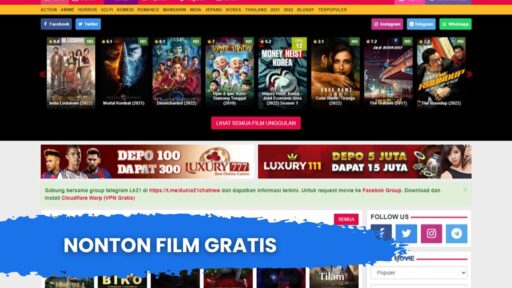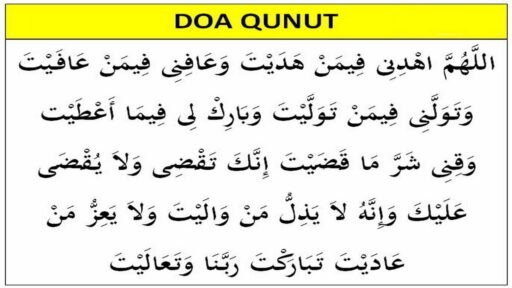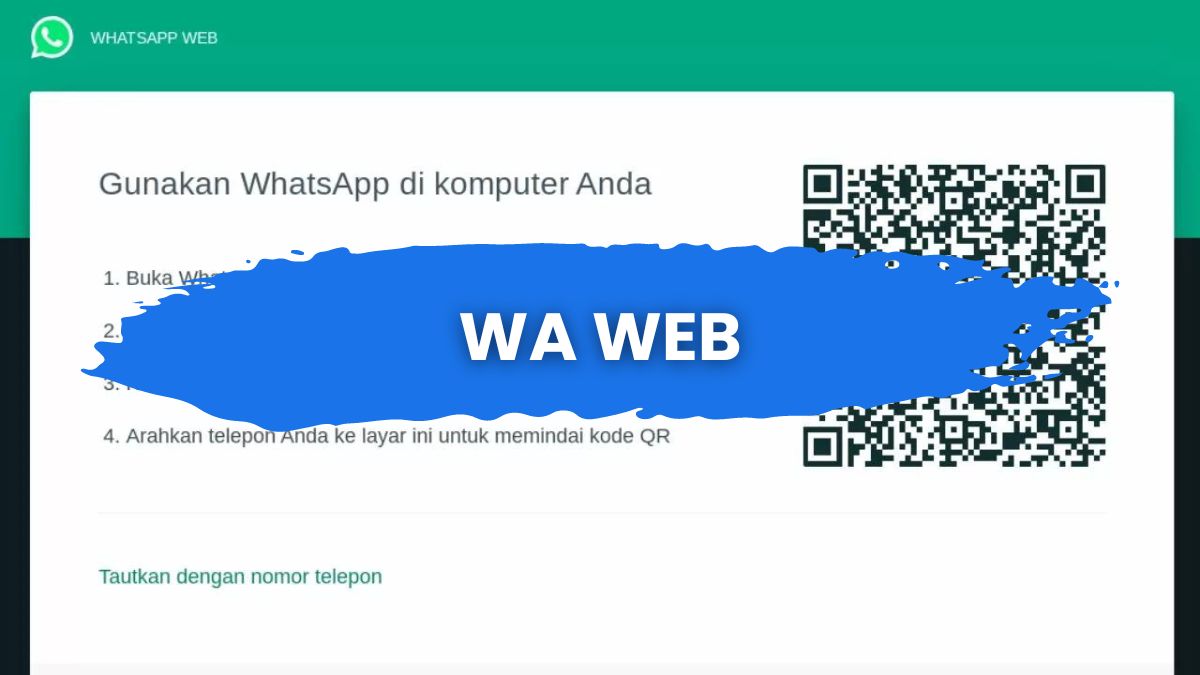
WhatsApp merupakan salah satu aplikasi pesan instan terfavorit di seluruh dunia. Biasanya, orang mengaksesnya melalui aplikasi di HP mereka, tapi ternyata WhatsApp juga bisa diakses melalui web. WhatsApp Web memungkinkan kamu untuk membuka akun WhatsApp dari browser di laptop, komputer, bahkan HP lain. Di artikel ini, kita akan membahas cara menggunakan WA Web di HP serta memberikan solusi atas berbagai masalah yang sering muncul saat menggunakannya.
Kenapa Harus Menggunakan WhatsApp (WA) Web?
WhatsApp Web menawarkan fleksibilitas dan kemudahan yang tidak bisa kamu dapatkan dari aplikasi mobile-nya. Dengan menggunakan WA Web, kamu bisa:
- Mengetik pesan lebih cepat menggunakan keyboard fisik.
- Mengirim file langsung dari komputer.
- Mengakses pesan tanpa perlu selalu memegang HP.
Cara Mengakses WhatsApp (WA) Web di HP
Kamu bisa menggunakan WA Web di HP dengan browser seperti Safari di iPhone atau Chrome di Android. Berikut langkah-langkahnya:
Menggunakan Safari di iPhone
- Buka Browser Safari: Pastikan kamu sudah menggunakan versi terbaru untuk menghindari masalah kompatibilitas.
- Akses laman web.whatsapp.com: Ketik URL ini di kolom alamat browser.
- Buka Pengaturan: Di Safari, klik ikon Aa di kiri atas.
- Pilih Opsi Minta Situs Desktop: Pilih “Minta Situs Desktop”. Tampilan browser akan berubah menjadi tampilan desktop.
- Scan Kode QR: Gunakan HP lain untuk membuka aplikasi WhatsApp dan scan kode QR yang muncul di layar.
Menggunakan Chrome di Android
- Buka Browser Chrome: Pastikan browser Chrome kamu sudah diperbarui.
- Kunjungi laman web.whatsapp.com: Ketik URL ini di kolom alamat browser.
- Akses Menu: Klik ikon tiga titik di kanan atas browser.
- Centang Opsi Ubah Situs Desktop: Centang opsi “Ubah Situs Desktop” untuk memunculkan kode QR.
- Scan Kode QR: Gunakan HP lain untuk membuka aplikasi WhatsApp dan scan kode QR yang muncul di layar.
Solusi untuk Masalah WhatsApp (WA) Web
Walaupun WA Web sangat berguna, ada kalanya kamu mungkin menghadapi masalah yang bisa mengganggu pengalaman pengguna. Berikut beberapa solusi untuk masalah yang sering terjadi:
1. Periksa Pembaruan Browser
Masalah WhatsApp Web seringkali bisa diatasi dengan memperbarui browser. Begini caranya:
- Di Chrome: Klik ikon menu di pojok kanan atas > Bantuan > Tentang Google Chrome. Browser akan memeriksa pembaruan secara otomatis dan meminta restart jika ada pembaruan.
2. Hapus Cookie Browser
Cookie yang bermasalah bisa mengganggu kinerja WhatsApp Web. Berikut cara menghapus cookie:
- Di Chrome: Klik ikon menu di pojok kanan atas > Alat lainnya > Hapus data penelusuran. Pilih rentang waktu dan pastikan opsi untuk Riwayat penjelajahan, Cookie dan data situs lainnya, serta Gambar dan file dalam cache dicentang. Klik Hapus data.
3. Setel Ulang Browser
Mengatur ulang browser bisa membantu mengatasi berbagai masalah. Proses ini akan mengembalikan browser ke pengaturan default dan menghapus data penjelajah seperti cookie dan ekstensi yang mungkin bermasalah.
4. Perbesar Halaman WhatsApp Web
Jika kode QR tidak bisa dipindai, coba perbesar halaman WA Web dengan menekan tombol Ctrl dan + pada keyboard. Ini akan membuat kode QR lebih jelas dan mudah dipindai.
5. Matikan VPN
VPN bisa menyebabkan WA Web tidak bisa diakses. Coba matikan VPN sebelum membuka WhatsApp di browser. Di Windows, kamu bisa klik kanan ikon software VPN dan pilih opsi Putus.
Manfaat WhatsApp (WA) Web untuk Produktivitas
WA Web dapat meningkatkan produktivitasmu, terutama jika kamu sering bekerja di depan komputer. Berikut beberapa manfaatnya:
- Efisiensi dalam Mengetik: Mengetik menggunakan keyboard fisik jauh lebih cepat dibandingkan mengetik di layar HP.
- Pengelolaan File yang Mudah: Kamu bisa dengan mudah mengirim dan menerima file langsung dari komputer, tanpa perlu mentransfernya ke HP terlebih dahulu.
- Multitasking: Dengan WhatsApp Web, kamu bisa dengan mudah beralih antara pekerjaan di komputer dan mengobrol di WhatsApp tanpa harus bolak-balik membuka aplikasi di HP.
Mengoptimalkan Penggunaan WhatsApp (WA) Web
Agar penggunaan WhatsApp Web lebih optimal, ada beberapa tips yang bisa kamu terapkan:
1. Menjaga Koneksi Internet Stabil
Pastikan koneksi internetmu stabil saat menggunakan WA Web. Koneksi yang tidak stabil bisa menyebabkan pesan terlambat terkirim atau tidak terkirim sama sekali. Gunakan Wi-Fi yang stabil atau pastikan data seluler dalam kondisi baik.
2. Menggunakan Browser yang Tepat
WA Web bekerja dengan baik di berbagai browser, tapi pastikan kamu menggunakan browser yang paling kompatibel dan terbaru. Chrome dan Firefox biasanya lebih stabil dibandingkan browser lain.
3. Menjaga Keamanan Akun
Keamanan akun WhatsApp-mu sangat penting. Jangan pernah membagikan kode QR WA Web dengan orang lain, dan selalu logout setelah selesai menggunakan WA Web di komputer publik atau perangkat yang bukan milikmu.
4. Menggunakan Fitur Notifikasi
Aktifkan fitur notifikasi di WA Web agar kamu tidak melewatkan pesan penting. Kamu bisa mengatur notifikasi melalui pengaturan browsermu.
Kesimpulan
Menggunakan WhatsApp Web di HP memberikan banyak kemudahan dan fleksibilitas, terutama bagi kamu yang sering bekerja di depan komputer atau tidak selalu memegang HP. Dengan mengikuti langkah-langkah di atas, kamu bisa dengan mudah mengakses WA Web di HP. Selain itu, solusi untuk masalah umum yang dibahas di artikel ini akan membantu memastikan pengalaman menggunakan WA Web tetap lancar dan tanpa gangguan.
WhatsApp Web bukan hanya alat yang berguna untuk keperluan pribadi, tetapi juga sangat membantu dalam konteks profesional dan bisnis. Dengan memanfaatkan fitur-fitur yang ada dan mengatasi masalah yang mungkin muncul, kamu bisa meningkatkan produktivitas dan efisiensi komunikasi sehari-hari.
Jadi, jangan ragu untuk mencoba WA Web dan manfaatkan berbagai fitur yang ditawarkannya! Semoga artikel ini membantu kamu dalam menggunakan WA Web dengan lebih optimal.